div,css布局模板
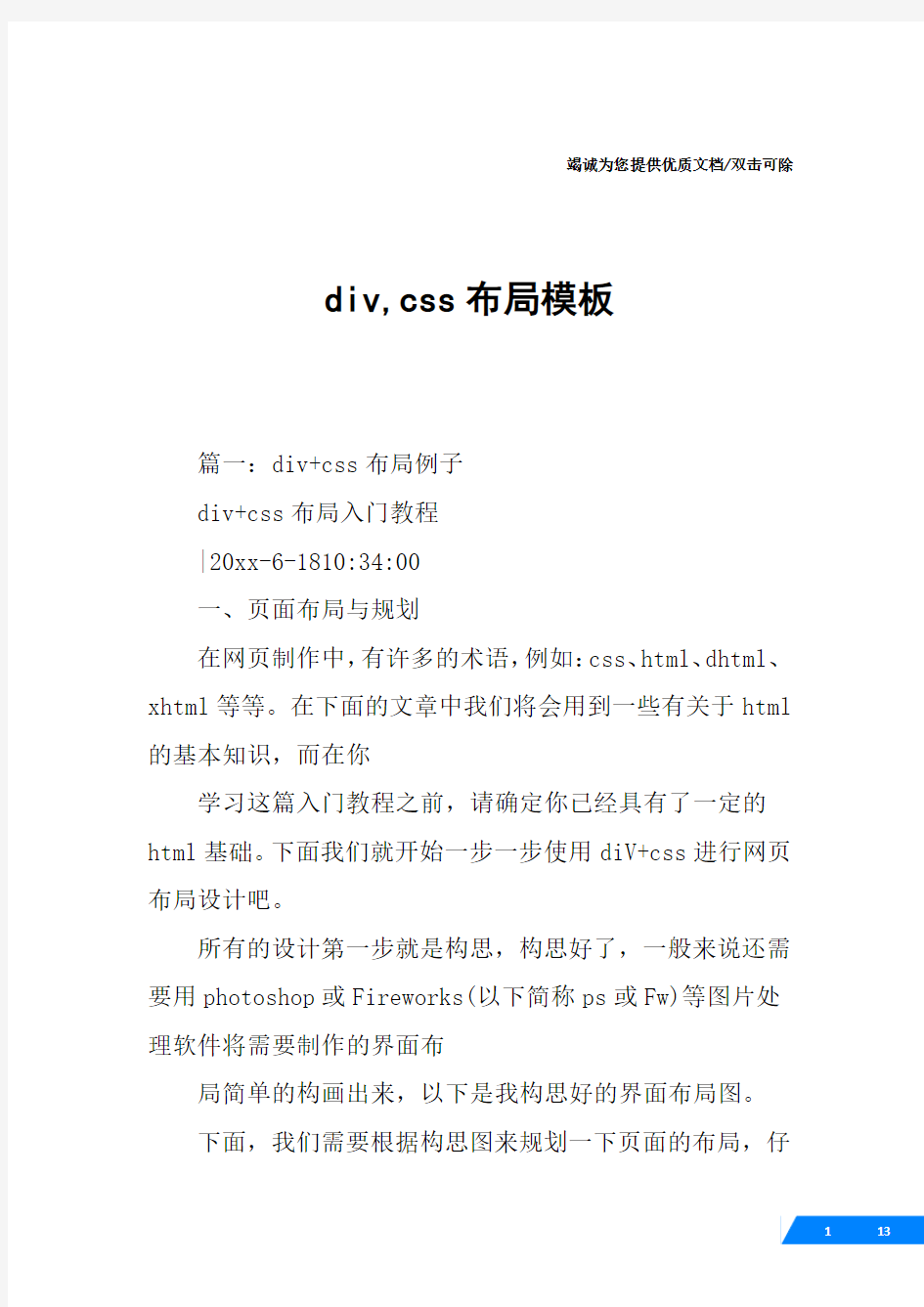
- 1、下载文档前请自行甄别文档内容的完整性,平台不提供额外的编辑、内容补充、找答案等附加服务。
- 2、"仅部分预览"的文档,不可在线预览部分如存在完整性等问题,可反馈申请退款(可完整预览的文档不适用该条件!)。
- 3、如文档侵犯您的权益,请联系客服反馈,我们会尽快为您处理(人工客服工作时间:9:00-18:30)。
竭诚为您提供优质文档/双击可除
div,css布局模板
篇一:div+css布局例子
div+css布局入门教程
|20xx-6-1810:34:00
一、页面布局与规划
在网页制作中,有许多的术语,例如:css、html、dhtml、xhtml等等。在下面的文章中我们将会用到一些有关于html 的基本知识,而在你
学习这篇入门教程之前,请确定你已经具有了一定的html基础。下面我们就开始一步一步使用diV+css进行网页布局设计吧。
所有的设计第一步就是构思,构思好了,一般来说还需要用photoshop或Fireworks(以下简称ps或Fw)等图片处理软件将需要制作的界面布
局简单的构画出来,以下是我构思好的界面布局图。
下面,我们需要根据构思图来规划一下页面的布局,仔
细分析一下该图,我们不难发现,图片大致分为以下几个部分:
1、顶部部分,其中又包括了logo、menu和一幅banner 图片;
2、内容部分又可分为侧边栏、主体内容;
3、底部,包括一些版权信息。
有了以上的分析,我们就可以很容易的布局了,我们设计层如下图:
根据上图,我再画了一个实际的页面布局图,说明一下层的嵌套关系,这样理解起来就会更简单了。
diV结构如下:│body{}/*这是一个html元素,具体我就不说明了*/└#container{}/*页面层容器*/├
#header{}/*页面头部*/├#pagebody{}/*页面主体*/ │├#sidebar{}/*侧边栏*/
│└#mainbody{}/*主体内容*/
└#Footer{}/*页面底部*/
至此,页面布局与规划已经完成,接下来我们要做的就是开始书写html代码和css。
二、写入整体层结构与css
接下来我们在桌面新建一个文件夹,命名为“diV+css 布局练习”,在文件夹下新建两个空的记事本文档,输入以下内容:
这是xhtml的基本结构,将其命名为index.htm,另一个记事本文档则命名为css.css。
下面,我们在标签对中写入diV的基本结构,代码如下:
为了使以后阅读代码更简易,我们应该添加
相关注释,接下来打开css.css文件,写入css信息,代码如下:
/*基本信息*/
body{font:12pxtahoma;margin:0px;text-align:center;b ackground:#FFF;}/*页面层容器*/
#container{width:100%}
/*页面头部*/
#header{width:800px;margin:0auto;height:100px;backg
round:#FFcc99}/*页面主体*/
#pagebody{width:800px;margin:0auto;height:400px;bac kground:#ccFF00}/*页面底部*/
#Footer{width:800px;margin:0auto;height:50px;backgr ound:#00FFFF}把以上文件保存,用浏览器打开,这时我们已经可以看到基础结构了,这个就是页面的框架了。
关于以上css的说明(详细请参考css2.0中文手册,网上有下载):
1、请养成良好的注释习惯,这是非常重要的;
2、body是一个html元素,页面中所有的内容都应该写在这标签对之内,我就不多说了;
3、讲解一些常用的css代码的含义:
font:12pxtahoma;
这里使用了缩写,完整的代码应该是:
font-size:12px;font-family:tahoma;说明字体为12像素大小,字体为tahoma格式;
margin:0px;
也使用了缩写,完整的应该是:
margin-top:0px;margin-right:0px;margin-bottom:0px;m
argin-left:0px或
margin:0px0px0px0px
顺序是上/右/下/左,你也可以书写为margin:0(缩写);
以上样式说明body部分对上右下左边距为0像素,如果使用auto则是自动调整边距,
另外还有以下几种写法:
margin:0pxauto;
说明上下边距为0px,左右为自动调整;
我们以后将使用到的padding属性和margin有许多相似之处,他们的参数是一样的,
只不过各自表示的含义不相同,margin是外部距离,而padding则是内部距离。text-align:center
文字对齐方式,可以设置为左、右、中,这里我将它设置为居中对齐。background:#FFF
设置背景色为白色,这里颜色使用了缩写,完整的应该是background:#FFFFFF。background可以用来给指定的层填充背景色、背景图片,以后我们将用到如下格式:background:#cccurl(bg.gif)topleftno-repeat;
表示:使用#ccc(灰度色)填充整个层,使用bg.gif做为背景图片,
topleft
表示图片位于当前层的左上端,no-repeat表示仅显示
图片大小而不填充满整个层。
top/right/left/bottom/center
用于定位背景图片,分别表示上/右/下/左/中;还可以使用background:url(bg.gif)20px100px;
表示x座标为20像素,y座标为100像素的精确定位;
repeat/no-repeat/repeat-x/repeat-y
分别表示填充满整个层/不填充/沿x轴填充/沿y轴填充。
height/width/color
分别表示高度(px)、宽度(px)、字体颜色(html色系表)。
4、如何使页面居中?
大家将代码保存后可以看到,整个页面是居中显示的,那么究竟是什么原因使得页面居中显示呢?
是因为我们在#container中使用了以下属性:
margin:0auto;
按照前面的说明,可以知道,表示上下边距为0,左右为自动,因此该层就会自动居中了。
如果要让页面居左,则取消掉auto值就可以了,因为默认就是居左显示的。通过margin:auto我们就可以轻易地使层自动居中了。
5、这里我只介绍这些常用的css属性了,其他的请参看css2.0中文手册。
